Blu-ray to iTunes Converter - Kopieren und Streamen von Blu-ray-Filmen nach iTunes
Wenn Sie bereits Blu-ray-Discs von Amazon gekauft haben, wie können Sie den Blu-ray-Film in Originalqualität in iTunes kopieren oder konvertieren? Blu-ray bietet 1080P / 4K-Videos und hochauflösende Audiodateien. Wie extrahiere ich die Dateien aus Ihrer Blu-ray-Sammlung in HD- oder 4K-Videos für Apple TV, iPhone oder iPad ohne Blu-ray-Player? In diesem Artikel werden 4 Methoden zum einfachen Kopieren und Konvertieren von Blu-ray-Discs in iTunes beschrieben.
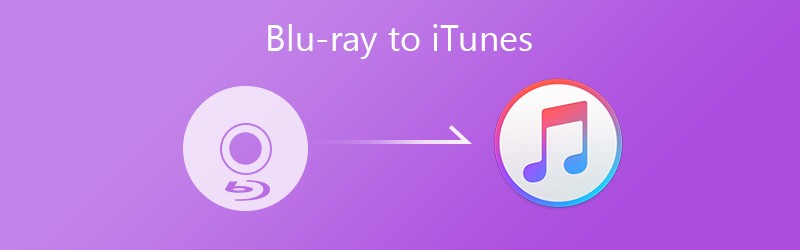
- Teil 1: Die beste Methode zum Konvertieren von Blu-ray in iTunes
- Teil 2: So kopieren Sie Blu-ray-Filme für iTunes
- Teil 3: 2 Methoden zum kostenlosen Konvertieren von Blu-ray in iTunes
Teil 1: Die beste Methode zum Konvertieren von Blu-ray in iTunes
Blu-ray-Discs verfügen über eine komplizierte Verschlüsselung, um den hochwertigen Medieninhalt zu schützen. Wenn Sie Blu-ray-Filme direkt auf iTunes für iPhone oder iPad extrahieren müssen, Vidmore Blu-ray Monster ist ein vielseitiger Ripper von Blu-ray zu iTunes, der Blu-ray-Filme mit der ursprünglichen Videoqualität in Apple TV, iPad und iPhone konvertiert. Darüber hinaus können Sie die Dateien problemlos weiter bearbeiten oder für soziale Medien freigeben.
- Konvertieren und rippen Sie Blu-ray-Discs in iTunes, iPhone, iPad, Apple TV usw.
- Unterstützt eine Vielzahl von Audio- und Videodateien, einschließlich 4K-Videodateien.
- Bieten Sie grundlegende Videobearbeitungsfunktionen für Blu-ray wie Trimmen, Effekt und mehr.
- Extrahieren Sie Videos von kommerziellen Blu-ray-Discs ohne Einschränkung der Region.
Schritt 1: Installieren Sie den Blu-ray to iTunes Ripper
Stellen Sie sicher, dass Sie das neueste Vidmore Blu-ray Monster installieren. Sie können das Programm auf Ihrem Computer starten und die Blu-ray-Disc in das Blu-ray-Laufwerk Ihres Computers einlegen. Der Blu-ray-Film wird automatisch erkannt.

Schritt 2: Wählen Sie die Blu-ray-Titel aus, die Sie rippen möchten
Wählen Sie das Ruhe in Frieden Menü in der Mitte des Programms und erweitern Sie die Laden Sie Blu-ray Speisekarte. Wählen Sie das Laden Sie eine Blu-ray-Disc Option und wählen Sie die Blu-ray-Disc. Drücke den Film anzeigen / auswählen Klicken Sie auf die Schaltfläche und überprüfen Sie die Titel, die Sie rippen möchten.

Schritt 3: Wählen Sie die iTunes-kompatiblen Formate
Drücke den Format Option neben jeder Blu-ray-Filmoption zur Auswahl von MP4 oder anderen kompatiblen Formaten. Sie können auch zum gehen Gerät Klicken Sie auf die Registerkarte und wählen Sie die gewünschten iTunes-Formate aus, z. B. iPhone, iPad oder Apple TV.

Schritt 4: Konvertieren und rippen Sie Blu-ray in iTunes
Legen Sie einen bestimmten Ordner fest, in dem die gerippten Blu-ray-Filme gespeichert werden sollen Speichern unter Feld unten, z. B. Ihre iTunes-Mediathek. Klicken Sie anschließend auf Alles zerreißen Klicken Sie auf die Schaltfläche, um die Konvertierung von Blu-ray-Filmen in iTunes zu starten.

Teil 2: So kopieren Sie Blu-ray-Filme für iTunes
Zum Streamen sind Videodateien beliebter als je zuvor. Wenn Sie bereits Blu-ray-Filme gekauft haben, finden Sie möglicherweise auch die digitale Kopie in iTunes. Sie müssen die Blu-ray nur direkt nach iTunes kopieren, um die Blu-ray-Filme auf Ihrem iPhone, iPad, Apple TV oder sogar Ihrem Computer anzusehen. Darüber hinaus dauert es nur wenige Minuten, um Ihre digitale Kopie von Blu-ray-Discs einzulösen.
Schritt 1: Öffnen Sie die Apple TV App auf Ihrem Mac oder iTunes für Windows oder Ihrem PC. Danach können Sie sich mit Ihrem Apple-Konto mit einer Benutzer-ID und einem Kennwort für das Konto anmelden.
Schritt 2: Wählen Sie in der Menüleiste und im Menü "Konto" die Option "Einlösen" und geben Sie den 12-stelligen Code ein, der auf dem im Lieferumfang der Disc enthaltenen Einlage gedruckt ist.
Schritt 3: Sie können jetzt die digitale Kopie Ihrer Blu-ray-Filme herunterladen und in iTunes kopieren. Natürlich können Sie im Internet nach dem Dienst suchen, mit dem Sie ihn einlösen können.
Allerdings verfügen nicht alle Blu-ray-Discs über eine digitale Kopie. Wenn Sie die digitale iTunes-Kopie Ihrer Blu-ray-Discs nicht finden können, müssen Sie andere Methoden ausprobieren, z. B. Blu-ray nach iTunes rippen.
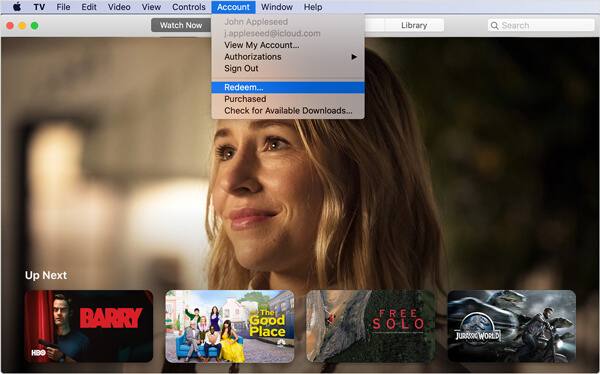
Teil 3: 2 Methoden zum kostenlosen Konvertieren von Blu-ray in iTunes
Sowohl MakeMKV als auch HandBrake sind kostenlose Methoden, um Blu-ray kostenlos in iTunes zu konvertieren. MakeMKV rippt jedoch nur Blu-ray-Filme in MKV-Dateien. Möglicherweise müssen Sie MKV in MP4 oder andere iTunes-Formate konvertieren. Schade, dass beide Methoden mit den kommerziellen Blu-ray-Discs nicht funktionieren.
So rippen Sie Blu-ray mit MakeMKV auf MKV
Schritt 1: Legen Sie die Blu-ray-Disc in Ihr Blu-ray-Laufwerk ein und öffnen Sie MakeMKV. Das Laden der Blu-ray-Disc dauert einige Zeit. Klicken und erweitern Sie das Dropdown-Menü unter Quelle Abschnitt und wählen Sie Ihre Disc. Wählen Sie das Disc-Symbol, um Titel auf Ihrer Blu-ray-Disc zu erkennen.
Schritt 2: Überprüfen Sie im linken Bereich die Titel, die Sie von Blu-ray in iTunes konvertieren möchten. Klicken Sie auf den Bereich Ausgabeordner und legen Sie den Zielspeicherort für Blu-ray-Filme fest. Klicken Sie oben rechts auf die Schaltfläche MKV erstellen, um das Rippen von Blu-ray für iTunes zu starten.
Schritt 3: Es dauert einen Moment, bis der Vorgang abgeschlossen ist. MakeMKV dekodiert die Blu-ray-Filme nicht nur im MKV-Format. Sie müssen den gerippten Blu-ray-Film für iTunes entsprechend konvertieren.

So konvertieren Sie Blu-ray-Filme über HandBrake in iTunes
Schritt 1: Nachdem Sie HandBrake installiert haben, einen Open-Source-Videokonverter, können Sie auf klicken Quelle Wählen Sie die Option zum Starten der Eingabequelle Datei öffnen und laden Sie den von der Blu-ray-Disc gerippten Film.
Schritt 2: Legen Sie das Dateiziel im Feld Ziel fest, indem Sie auf klicken Durchsuche Taste. Standardmäßig werden Ihre Blu-ray-Filme in MP4 in iTunes konvertiert, Sie können jedoch auch andere Voreinstellungen erhalten.
Schritt 3: Suchen Sie die Voreinstellungen Klicken Sie ganz rechts auf das Fenster und erweitern Sie es Geräte Klicken Sie auf die Registerkarte und wählen Sie das Zielgerät aus, z. B. iPhone und iPod touch, iPad, Apple TV usw.
Hinweis: Sie können auch die Videoqualität, den Audio-Codec und weitere Optionen in den Registerkarten Video, Audio, Untertitel und anderen Registerkarten unten anpassen.
Schritt 4: Drücke den Vorschau Menü in der oberen Menüleiste und zeigen Sie den Blu-ray-Film an, bevor Sie zu iTunes konvertieren. Klicken Sie danach auf Anfang Schaltfläche, um die Blu-ray in ein iTunes-kompatibles Format zu rippen.
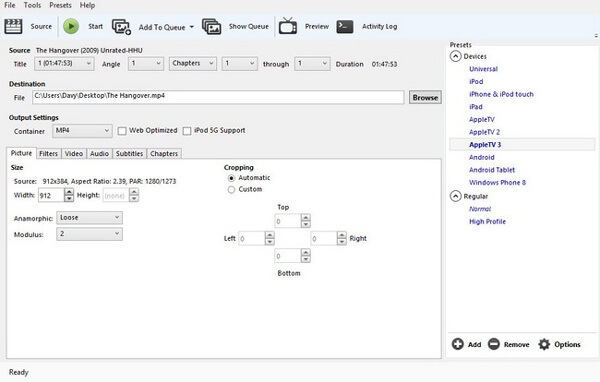
Fazit
Erfahren Sie einfach mehr darüber, wie Sie Blu-ray mühelos in iTunes konvertieren können. Sie können viele Multimedia-Inhalte im iTunes Store erwerben. Möglicherweise sind Ihre Lieblings-Blu-ray-Filme jedoch nicht enthalten. Darüber hinaus ist es eine Geldverschwendung, die Filme erneut zu bezahlen, wenn Sie bereits über Blu-ray-Discs verfügen. Vidmore Blu-ray Monster ist eine einfache Methode, um Blu-ray zu rippen.
 (Blu-ray vs DVD) Top 10 Unterschiede zwischen Blu-ray und DVD
(Blu-ray vs DVD) Top 10 Unterschiede zwischen Blu-ray und DVD Top 2 einfache Möglichkeiten zur Konvertierung von Blu-ray in DVD - 2020
Top 2 einfache Möglichkeiten zur Konvertierung von Blu-ray in DVD - 2020 Top 3 Möglichkeiten, Blu-ray mit hoher Qualität auf MP4 zu rippen
Top 3 Möglichkeiten, Blu-ray mit hoher Qualität auf MP4 zu rippen